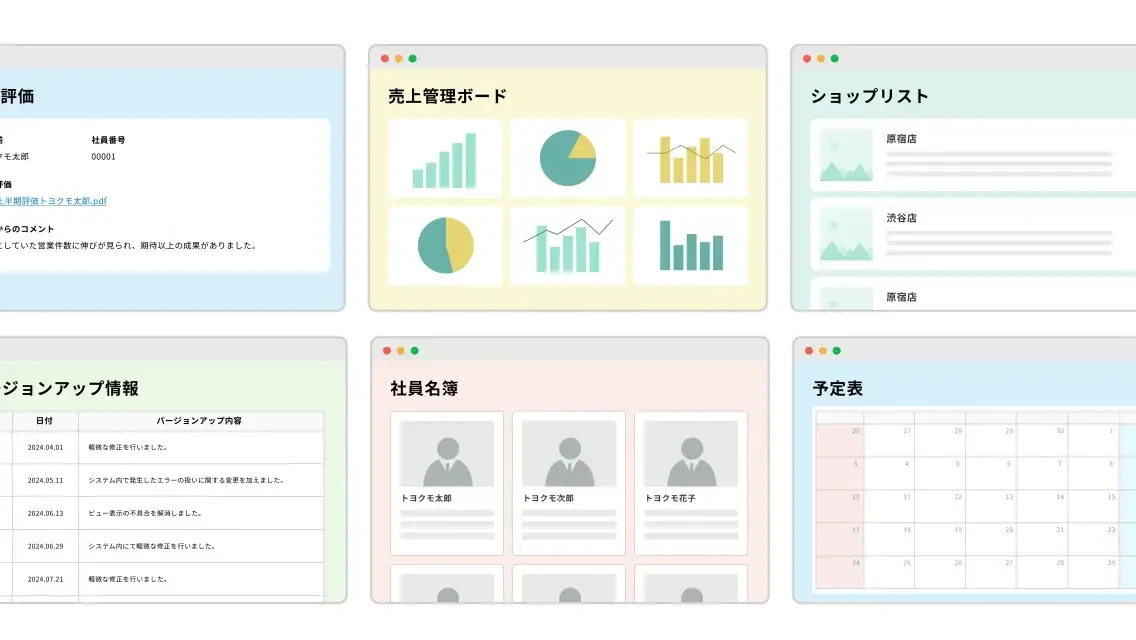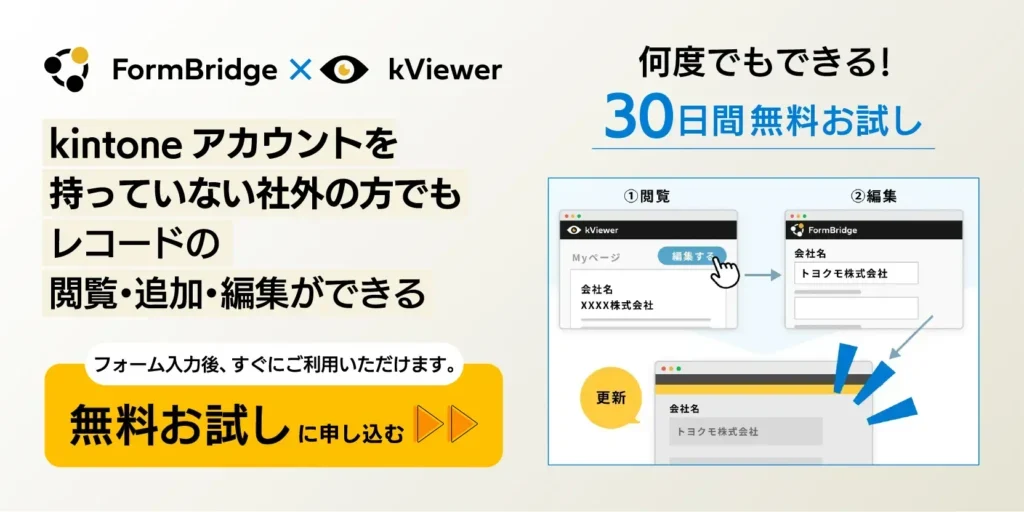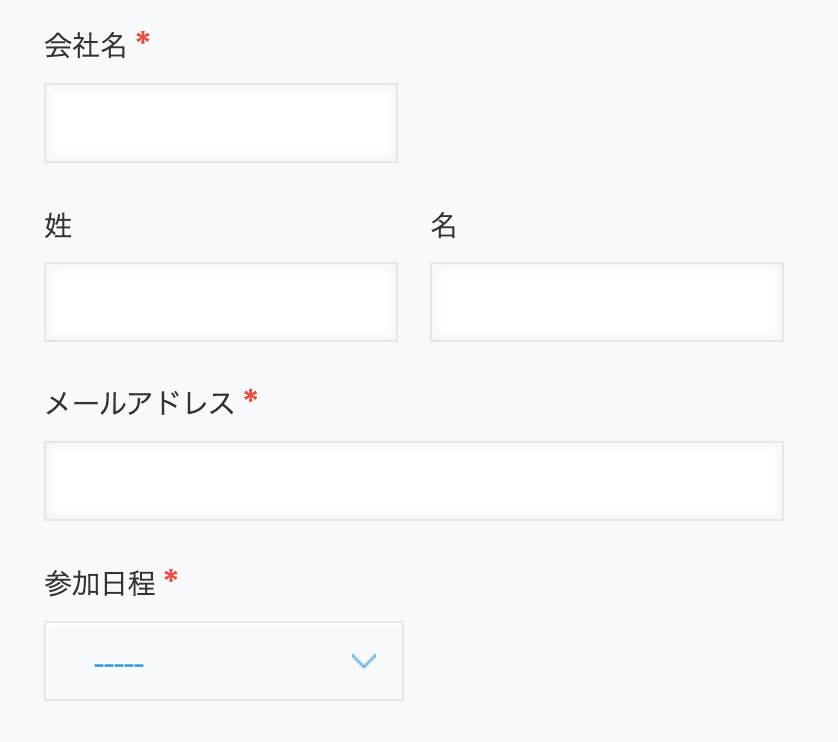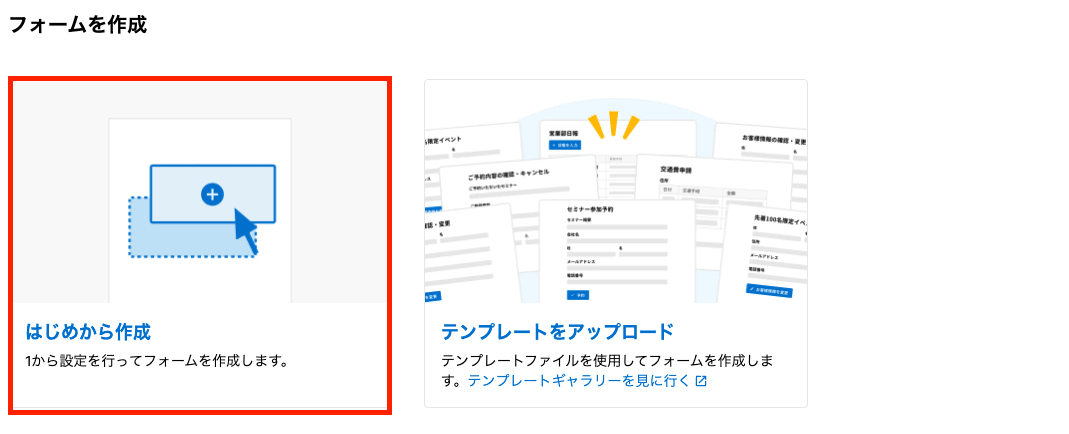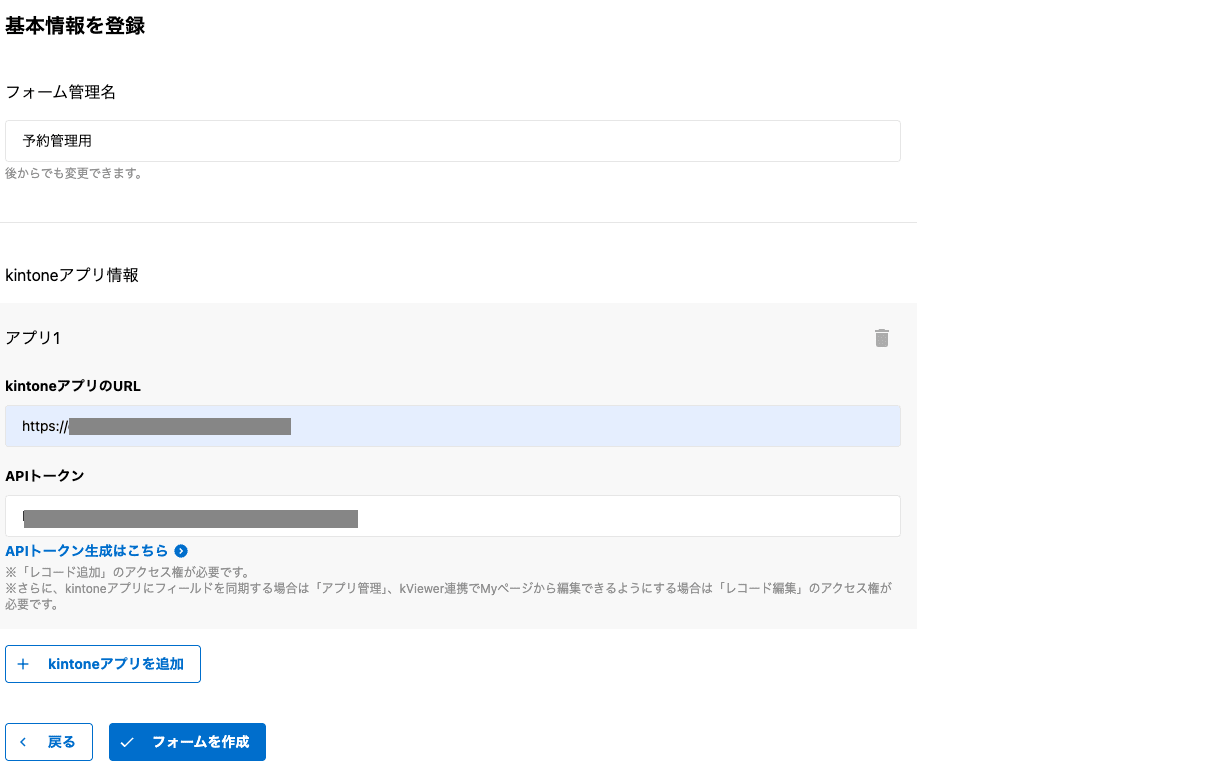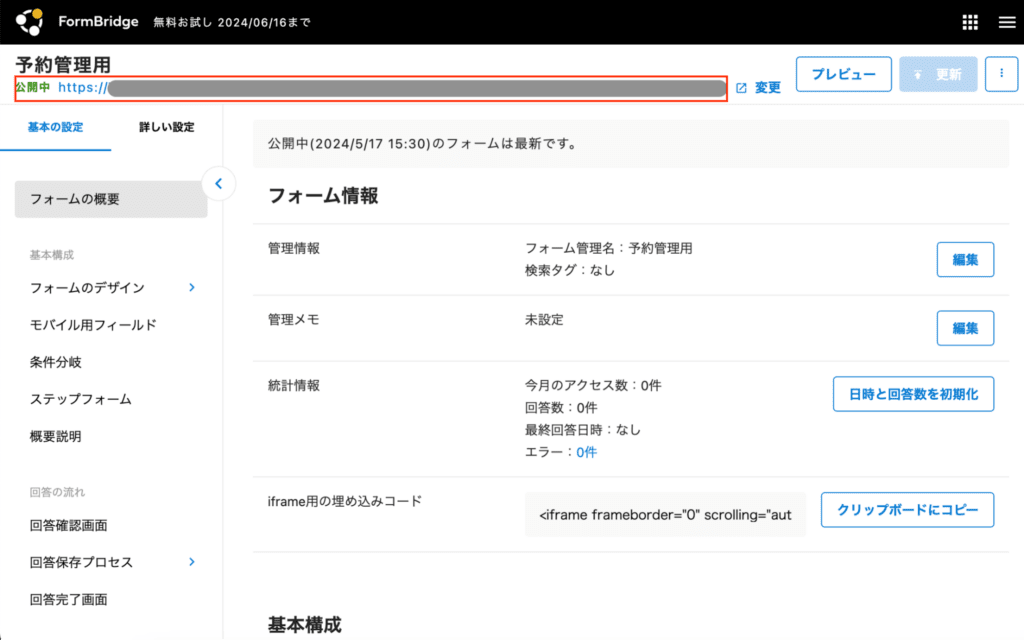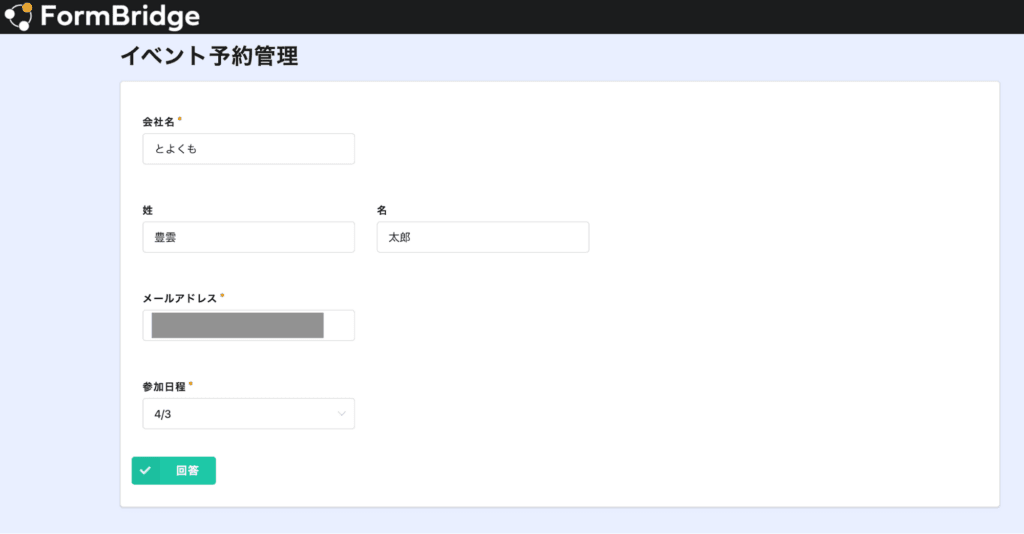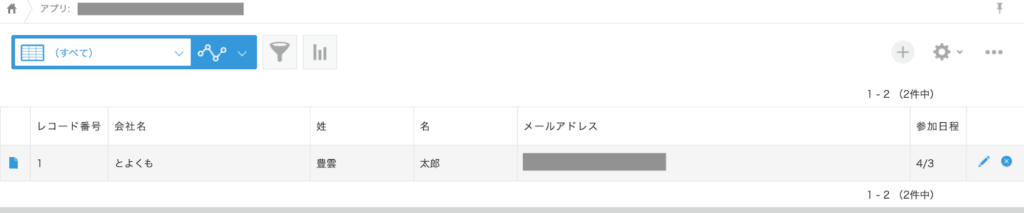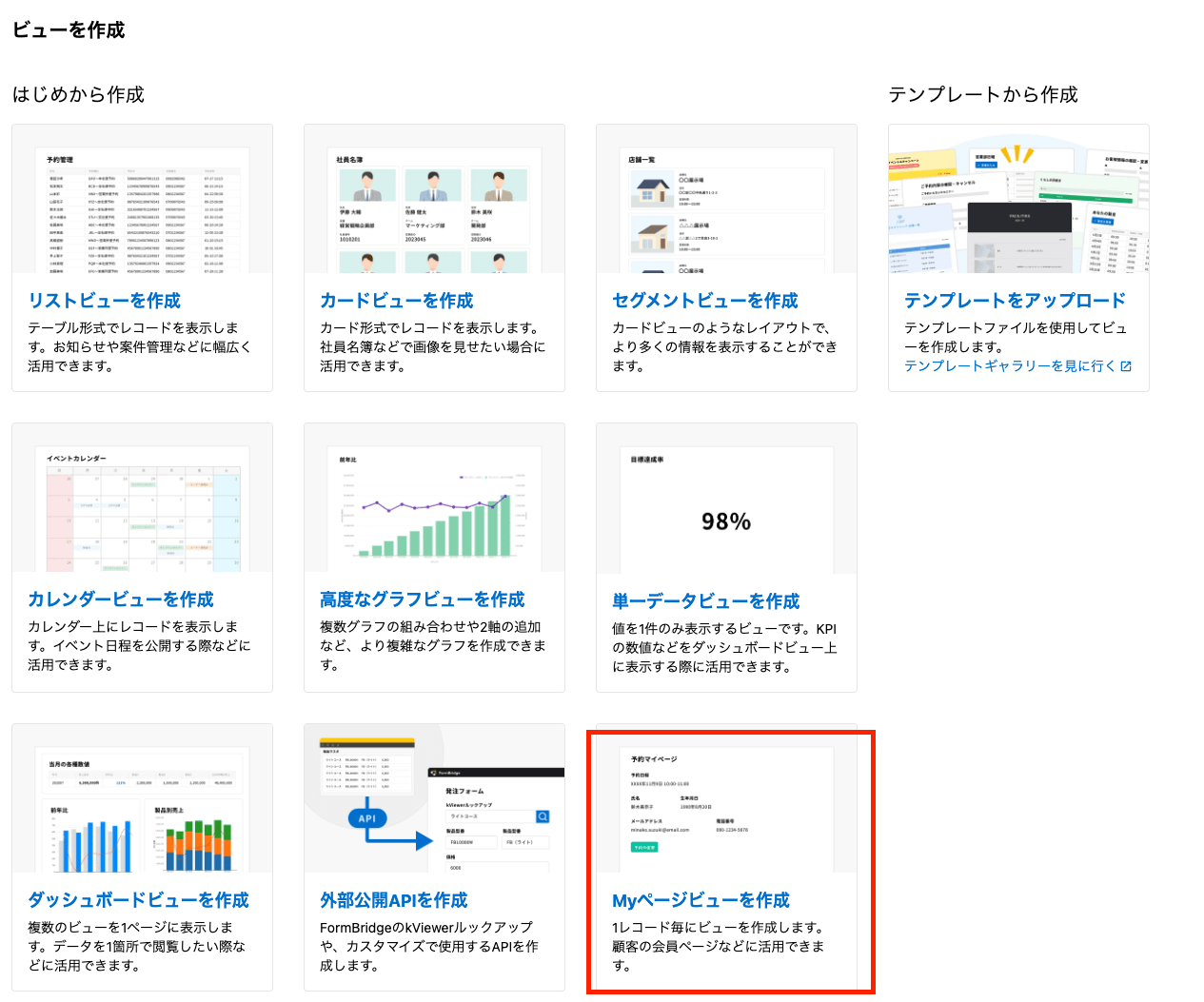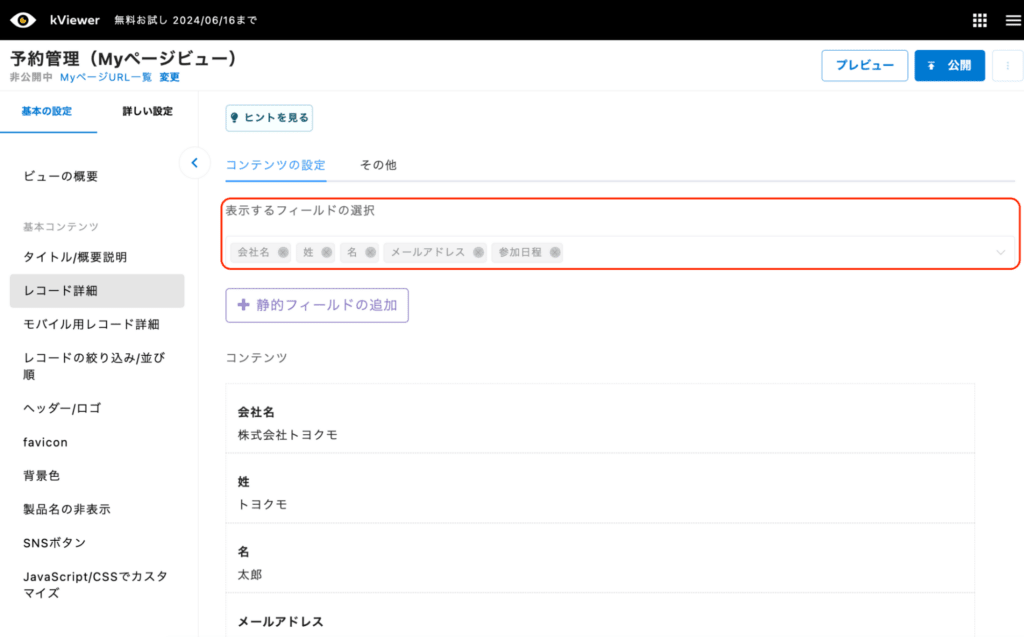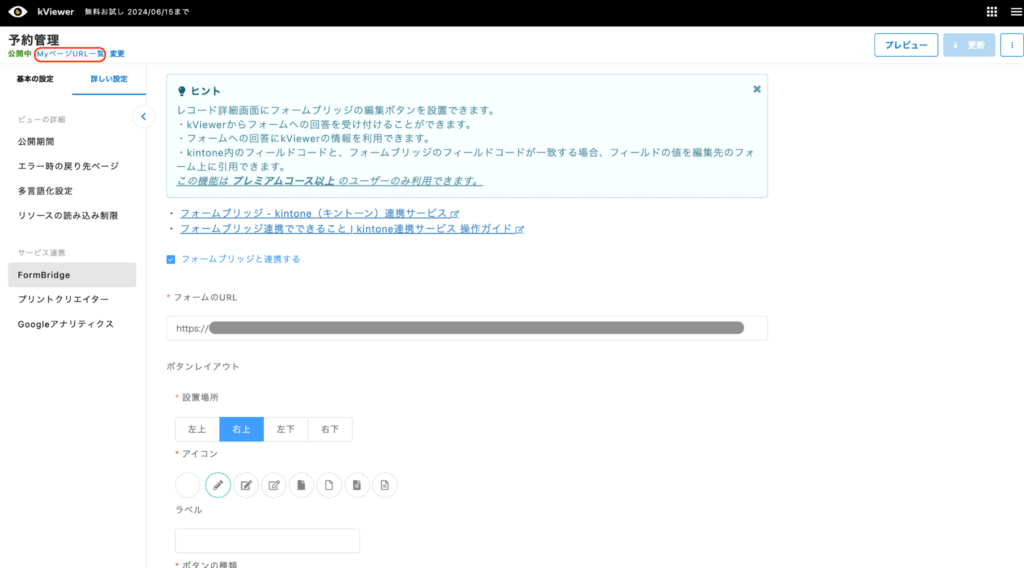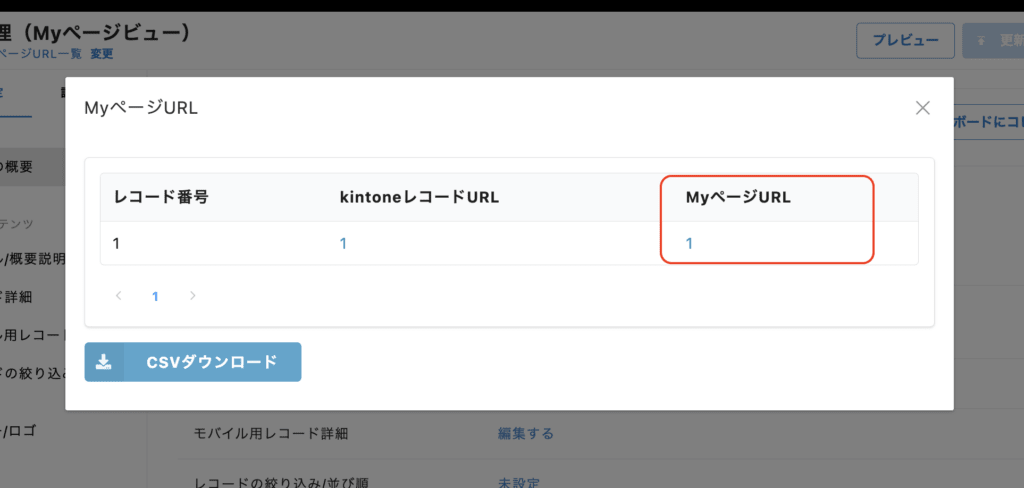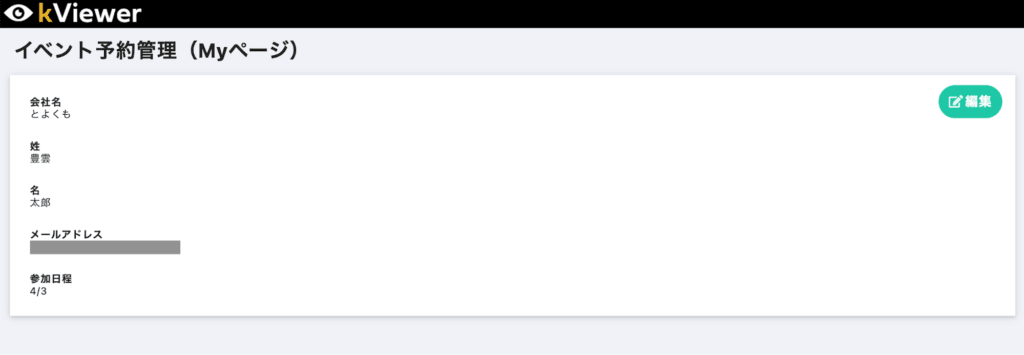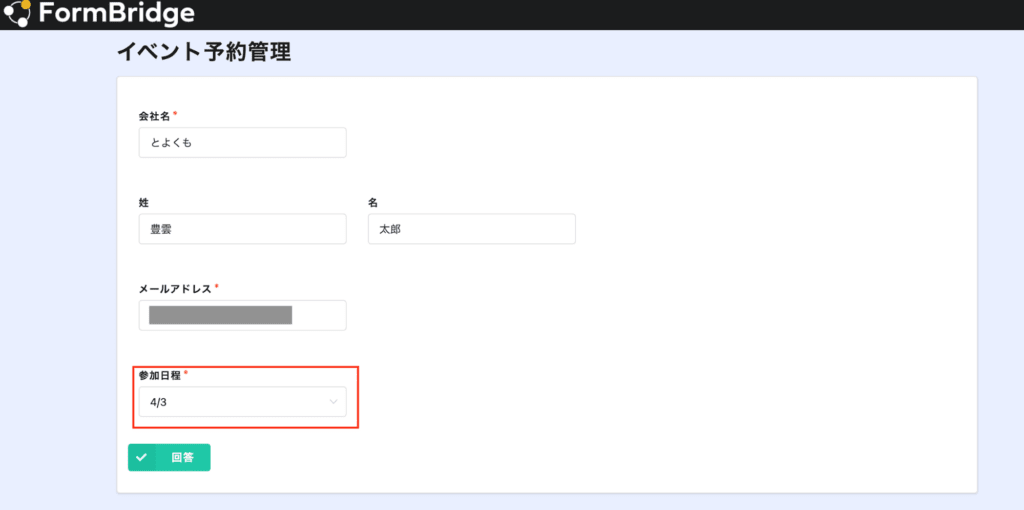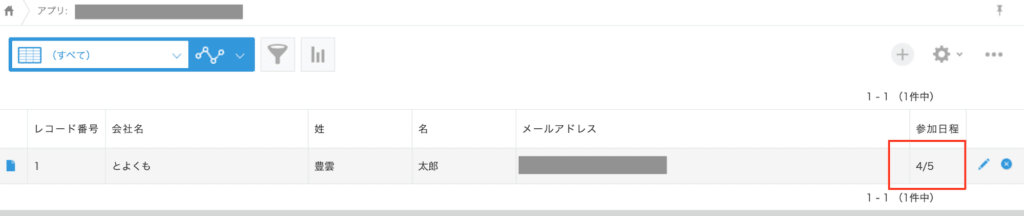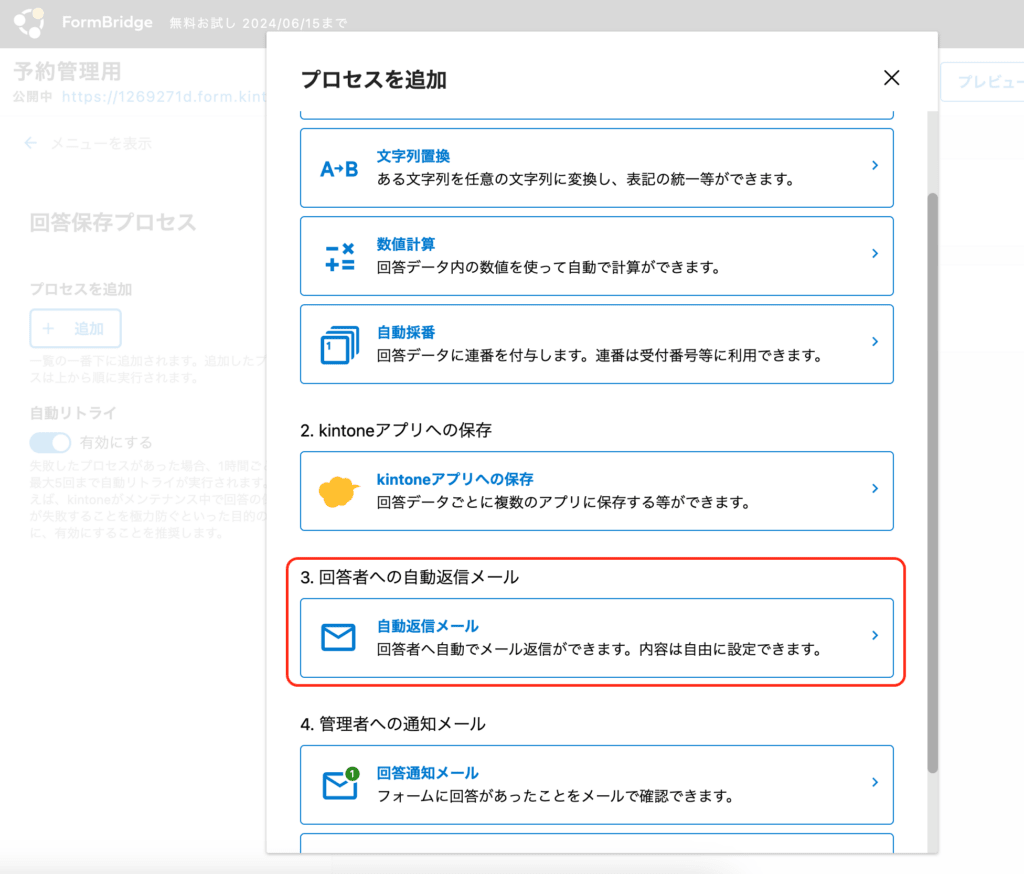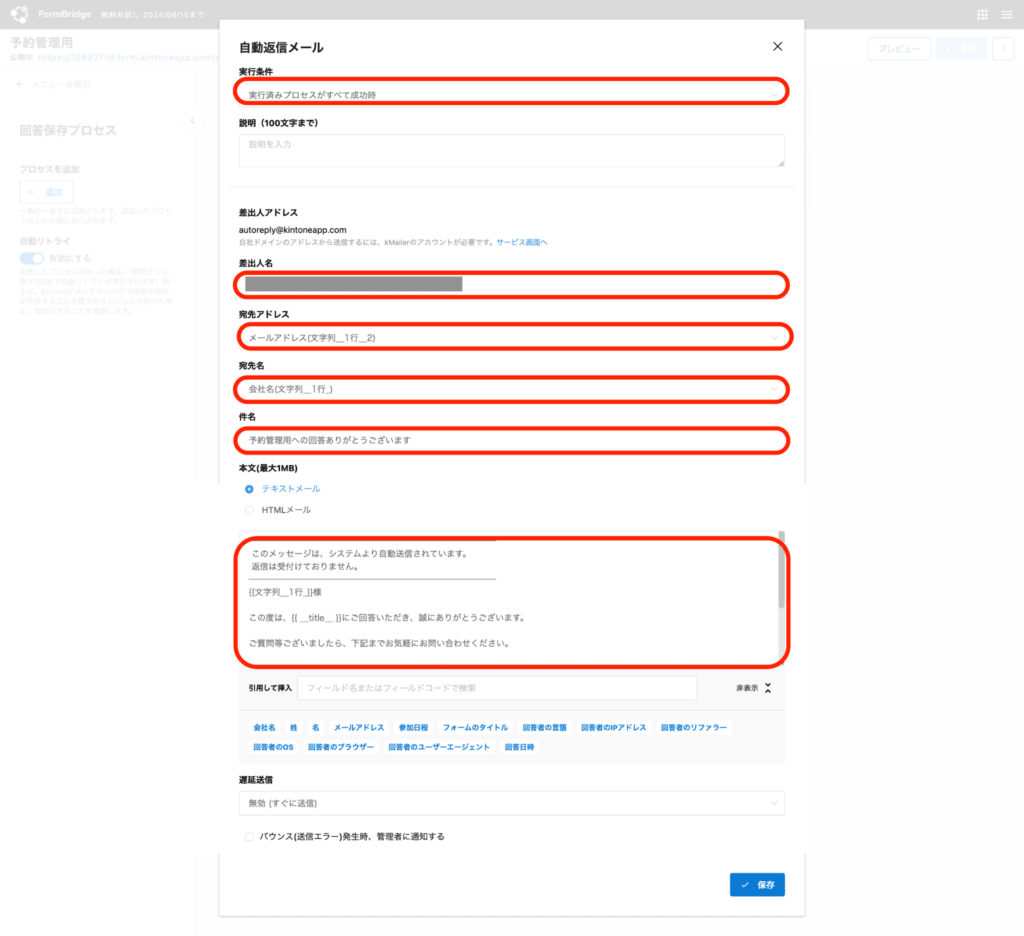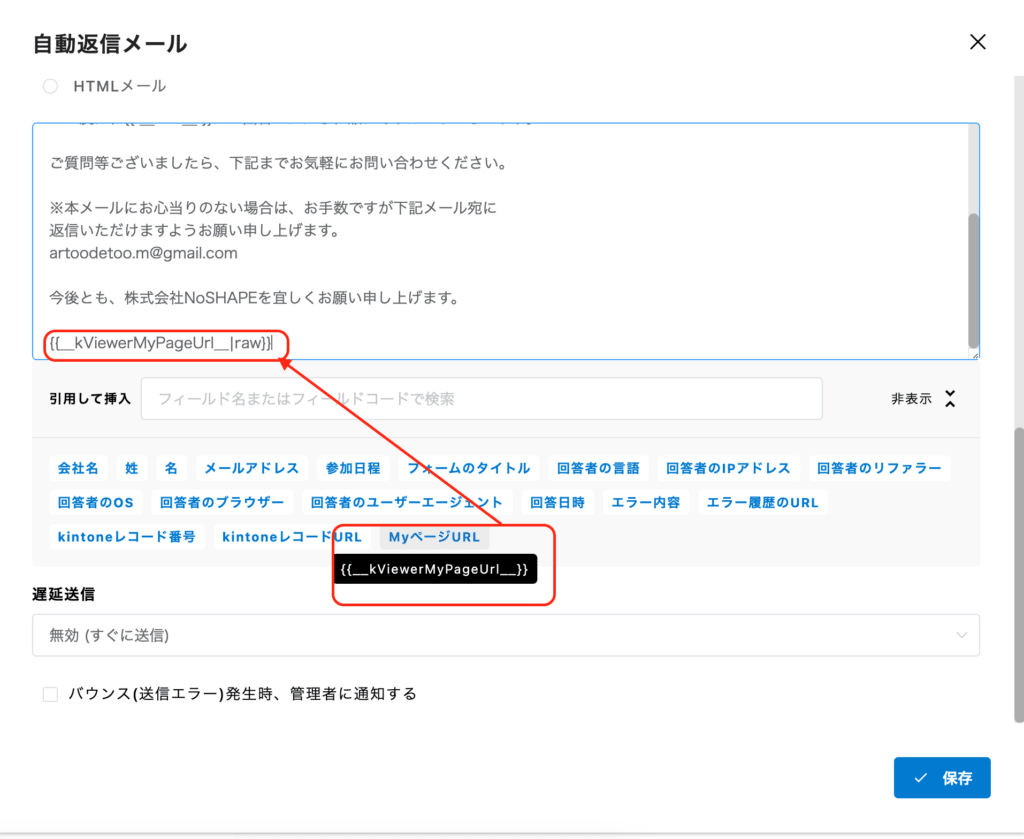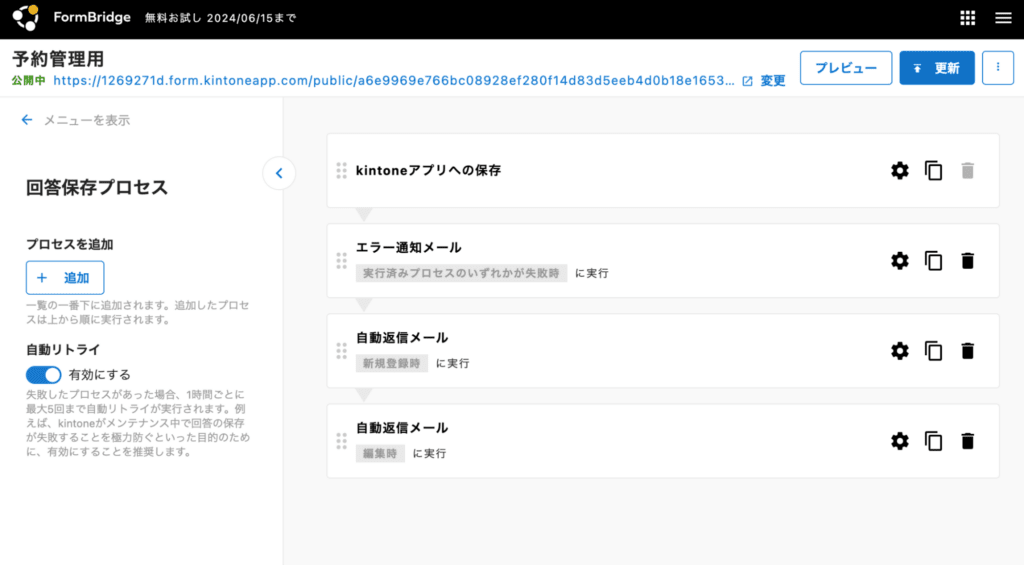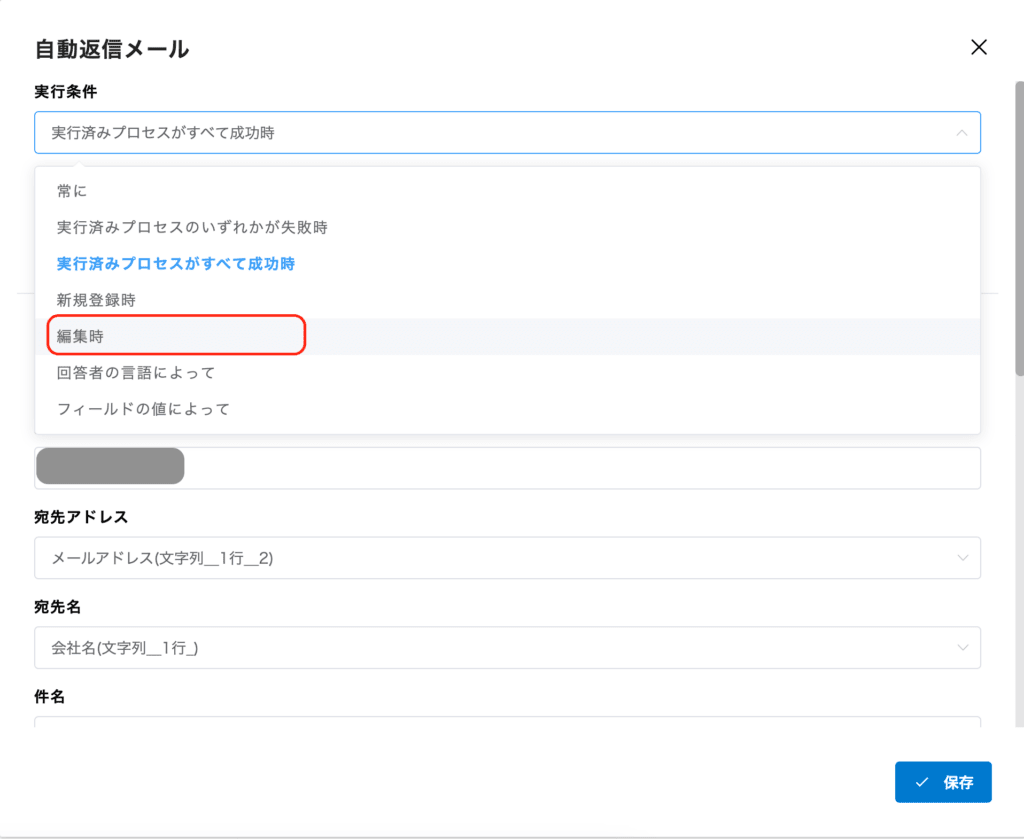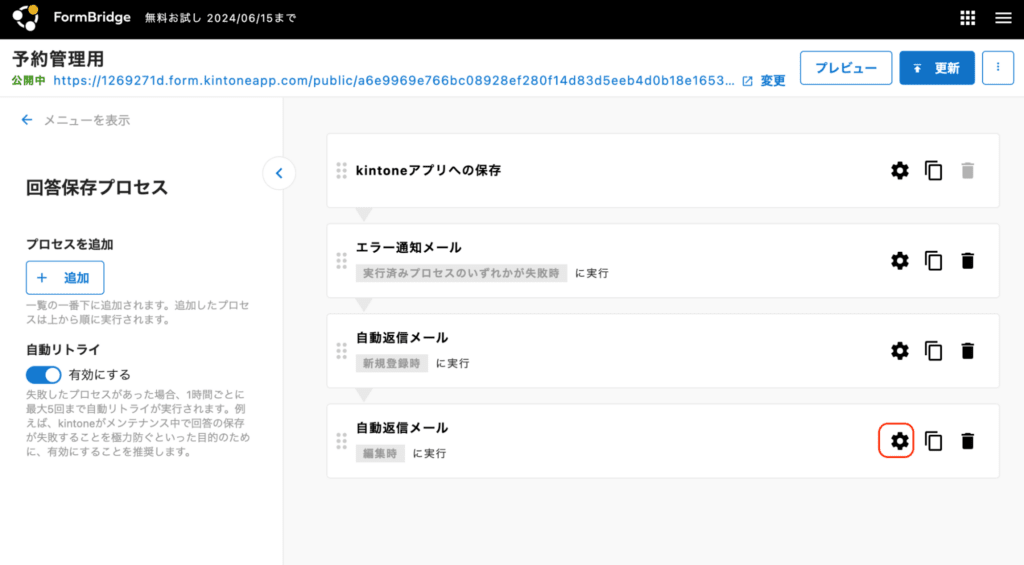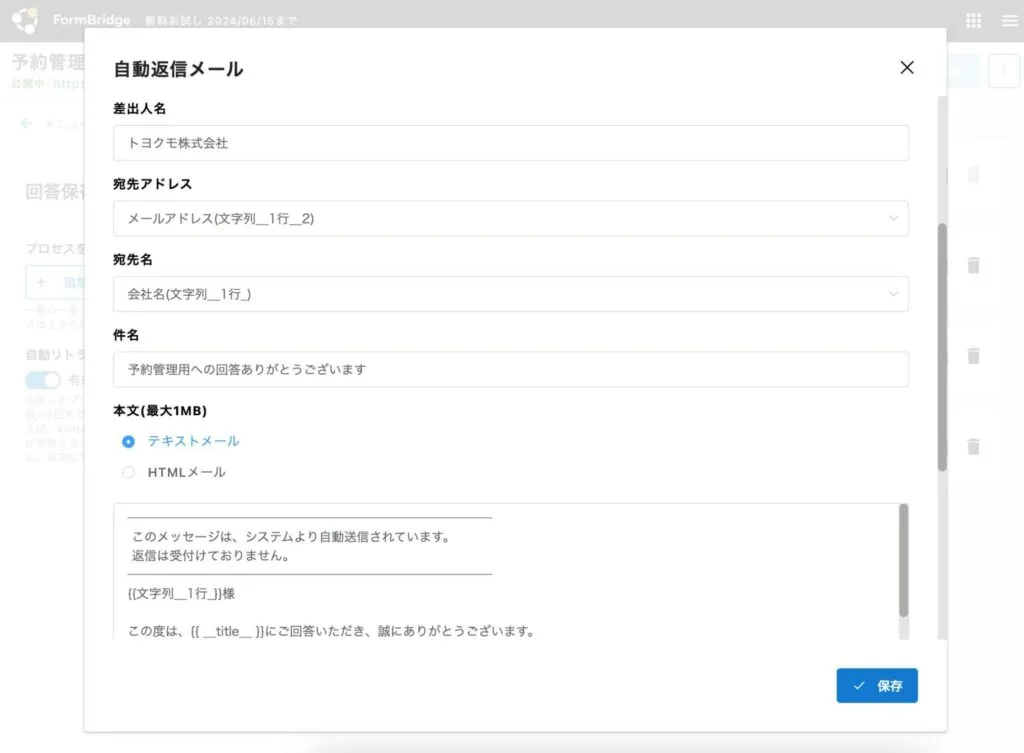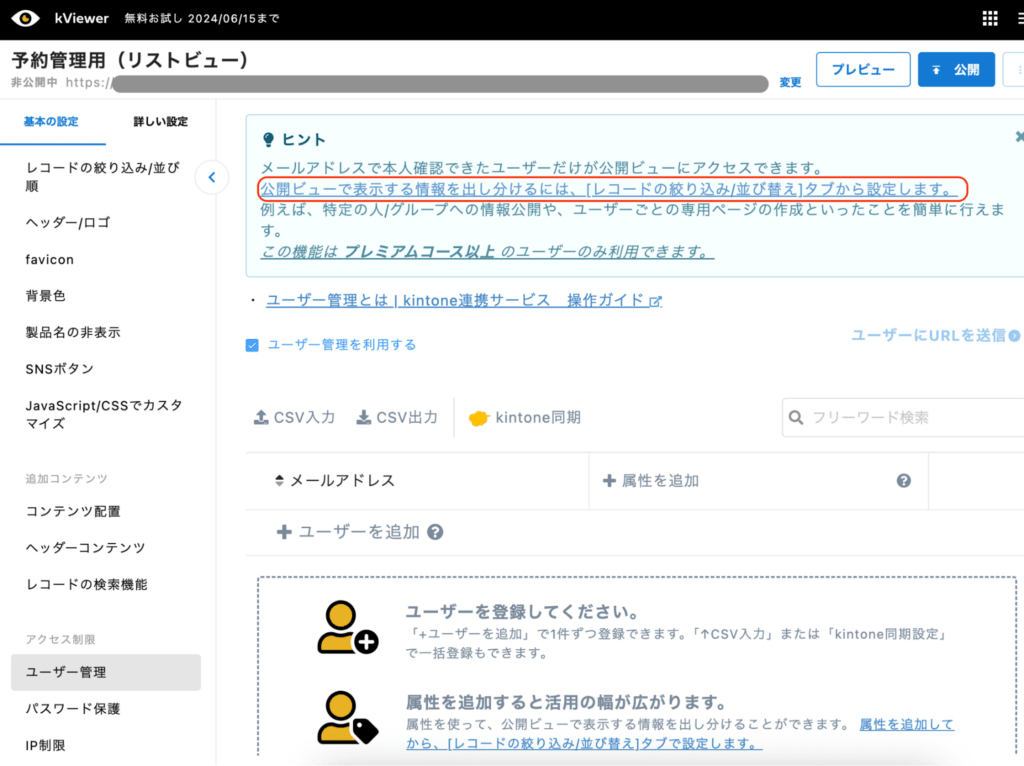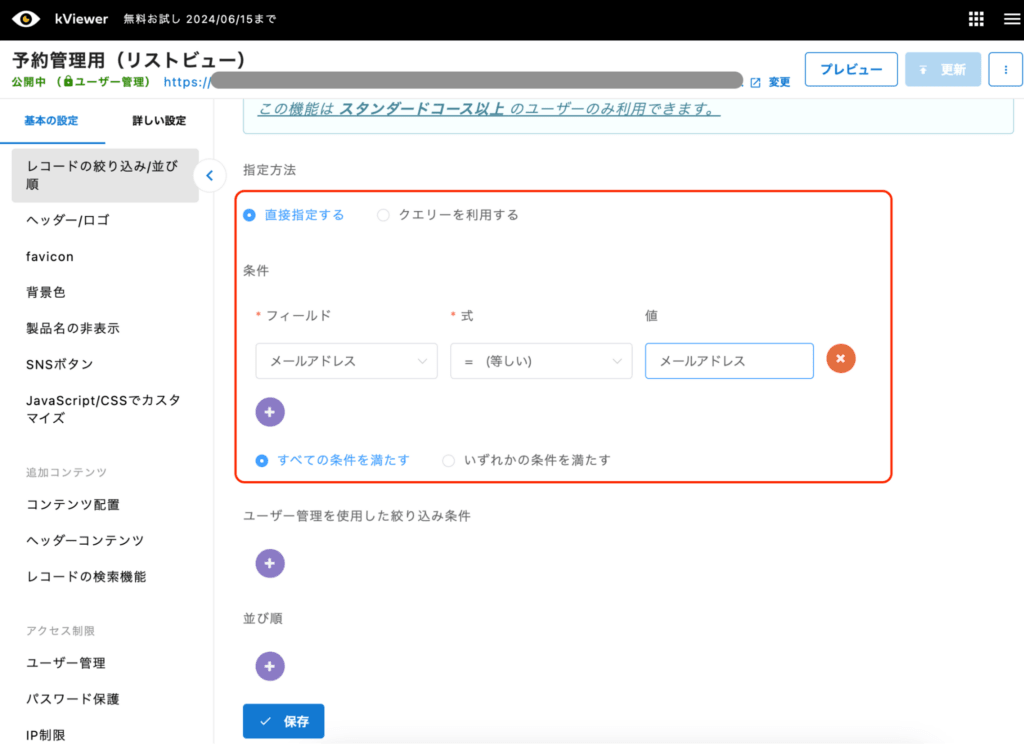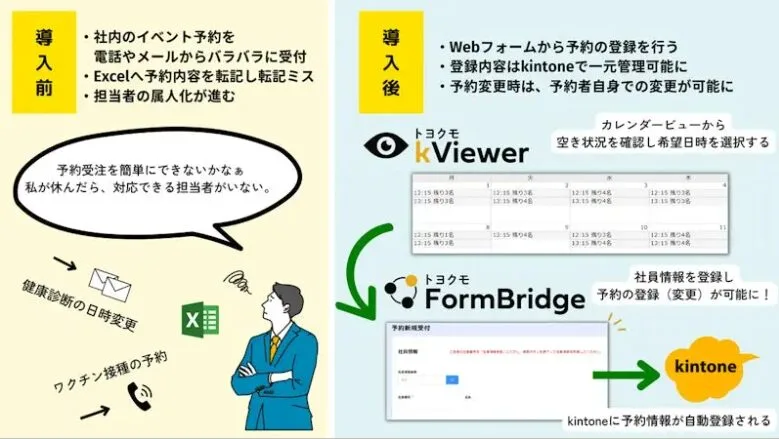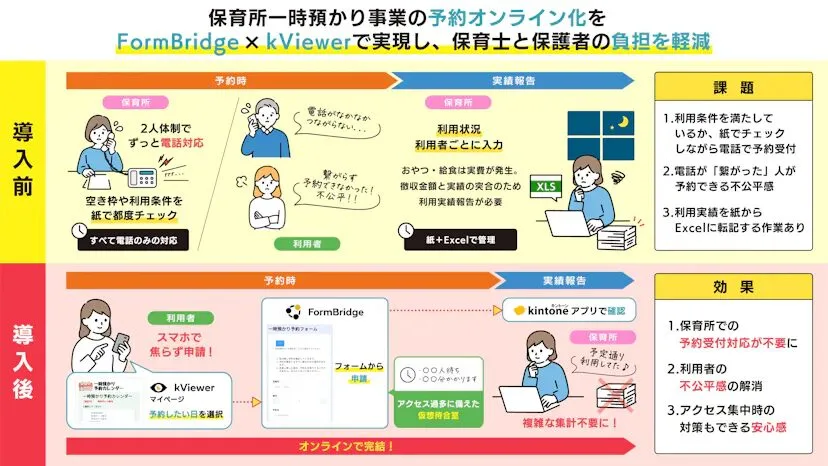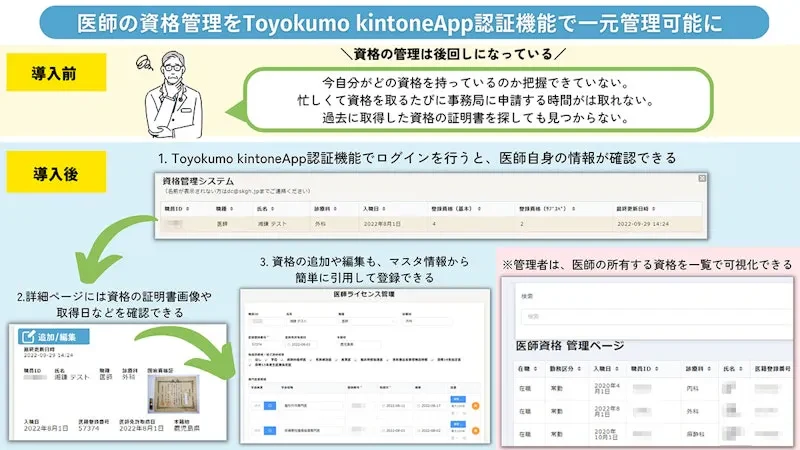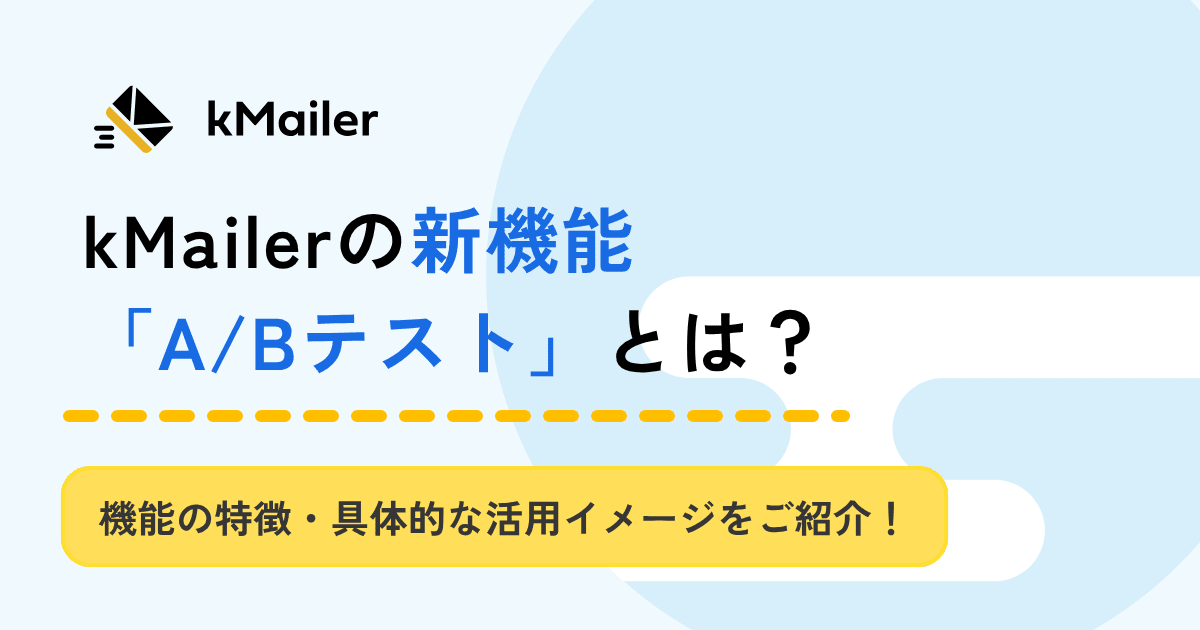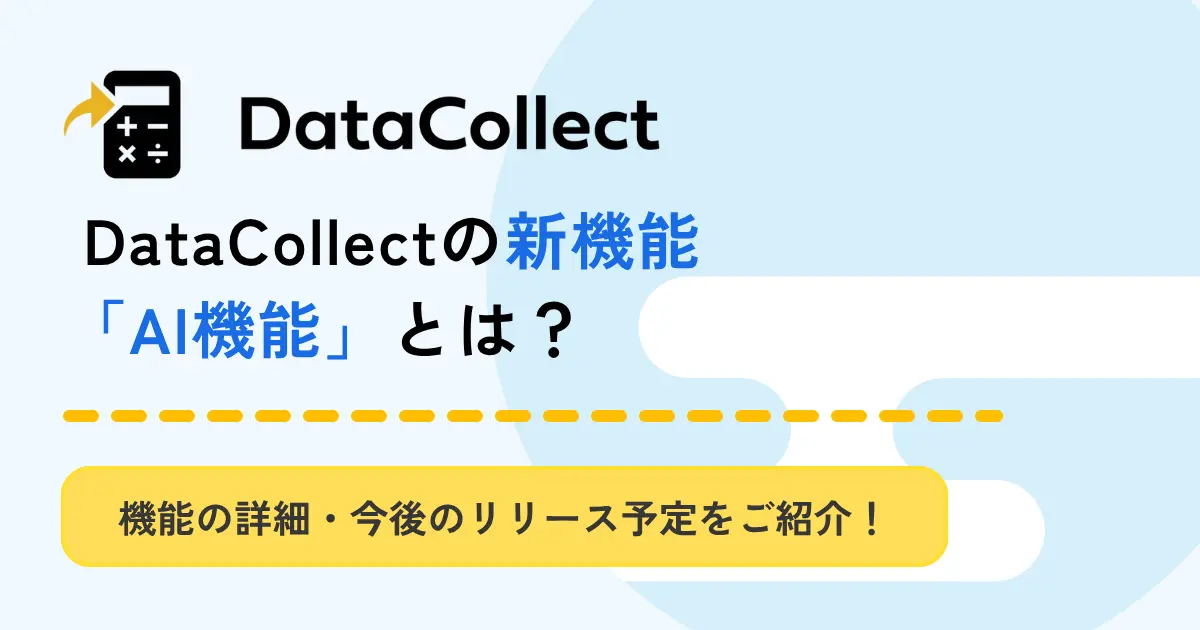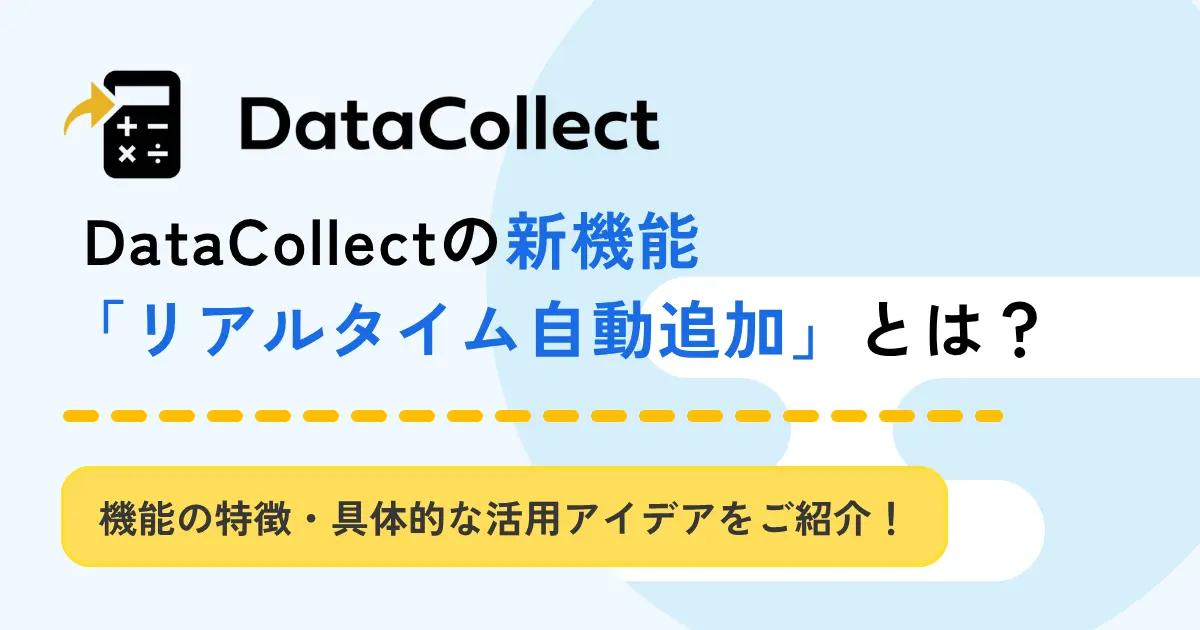kintoneの情報を外部から安全に閲覧・編集|kViewer×FormBridge連携ガイド

情報共有の効率化を図る目的で、kintone(キントーン)を利用している企業も多いのではないでしょうか。
しかし、社外のパートナーやクライアントとスムーズに情報を共有したい場合、kintone単体では制約があります。
そこで活躍するのが、トヨクモが提供する2つの連携サービス「kViewer(ケイビューワー)」と「FormBridge(フォームブリッジ)」です。これらを組み合わせることで、kintoneアカウントを持たない社外ユーザーでも安全に情報を閲覧・登録・編集でき、業務効率を大きく向上させられます。
本記事では、「kViewer」と「FormBridge」を互いに連携させて便利に使う手順を、具体例を挙げながら紹介します。
目次
kViewerとは
kViewerは、kintoneアカウントを持たない社外の方でも、kintone内の情報を閲覧できるようにする連携サービスです。
kintoneを導入したあとで、「kintone内の情報を外部へ共有できない」と気付いた人も多いのではないでしょうか。kintoneの情報は、csv形式で書き出すことは可能ですが、日々更新されるkintone内の情報をリアルタイムで共有したいケースもあるかと思います。
そのような場面で活躍するのが 「kViewer」です。
kViewerの料金とメリット
kViewerは、月額7,000円(税別)〜50,000円(税別)の価格帯で5段階のコースがあり、閲覧者の人数に関わらずkintone内の情報を組織外に共有できます。
さらに、kViewerには以下のようにさまざまなビュー(情報の見せ方)が用意されています。
- リストビュー
- カードビュー
- セグメントビュー
- カレンダービュー
- Myページビュー
- ダッシュボードビュー
- グラフビュー
- 高度なグラフビュー
- 単一データビュー
それぞれのビューの詳細は、作成できるビューの種類で、画像付きでご紹介しています。
「kintoneだけではやりたいことを実現ができない」「なんとか実現したけれどいまひとつ使い勝手に不満がある」といった痒いところに手が届く機能が揃っています。
また、「新規取引先の担当者に急遽kintoneのデータを共有する必要が出てきた」といった場面でも柔軟に対応できるメリットもあります。
FormBridgeとは
前述したkViewerはあくまでも「ビュー」機能を提供するサービスです。しかし「社外ユーザーが情報を閲覧できるだけではなく編集もできるとよい」といったニーズも多々あります。
そのようなニーズに応えるサービスが「FormBridge」です。
FormBridge:kintoneライセンスを持たない社外の方でも、kintoneに情報を登録できるサービス
この2つを組み合わせることで、「社外ユーザーがkintoneの情報を閲覧して編集までできる」という使い方が実現します。
たとえば、「イベントの予約管理」といった場面で便利です。
<kintone活用事例:「イベントの予約管理」>
- イベント申込み用のフォームから予約をしてもらう
- 予約完了メールを送る(予約内容の確認と変更を行うURLの共有)
- 予約内容が変更された場合、kintone内の情報を更新する
これをkintoneだけで実現するのは「結構面倒だな」と感じる人も多いのではないでしょうか。とくに、参加者が多い場合などにはミスも増えがちで、多くの人手がかかってしまいます。
しかし、kViewerとFormBridgeを利用することで、これらの運用を自動化し「必要なときに確認すればいいだけ」という環境を簡単に構築できます。
kViewerとFormBridgeの連携方法
kViewerとFormBridgeの連携は、以下の手順でできます。
- kintoneアプリの作成
- FormBridgeの設定(フォームの作成)
- kViewerの設定(ビューの作成)
- kViewerとFormBridgeの連携
- 自動返信メールの設定(FormBridge)
ここからは、手順について詳しく解説していきます。
1.kintoneアプリの作成
kViewerとFormBridgeの連携方法を、本記事では具体的な例(イベントの予約管理)を挙げて紹介します。
まず、予約管理用のkintoneアプリを作成します。今回はフィールドとして以下を用意しました。
- 会社名(必須)
- 姓
- 名
- メールアドレス(必須)
- 参加日程(必須、ドロップダウン)
次に、FormBridgeを使ってイベント申込み用のWebフォームを作成します。参加希望の方はこのフォームからデータを登録でき、そのデータはkintoneアプリに自動で追加されます。
2.FormBridgeの設定(フォームの作成)
FormBridgeで新たなフォームを作成するために、FormBridgeにログインし「フォームを作成」から「はじめから作成」を選択します。
フォーム作成における基本情報を登録します。
登録が完了すると以下のようなFormBridgeの「フォームの概要」画面が表示されます。赤枠で囲った部分がフォームのURLになっていて、リンクをクリックすることでフォームを開けます。
リンクをクリックしてフォームを開いてみましょう。フォーム画面が表示されたら、以下のように登録内容を入力し回答を押します。
回答が完了したら、回答した情報がkintoneアプリに登録されているか確認します。
これで、フォームURLの共有をするだけで「イベント申込み用のフォームから予約をしてもらう」ことが実現できる環境が整います。
次に、予約内容の確認と変更を行うページ(以後「Myぺージ」)を作成します。これはkViewerの「Myページビュー」を使うことで実現できます。
3.kViewerの設定(ビューの作成)
それではさっそくkViewerにログインし、新しいビューを作成します。
今回は予約者ごとに予約内容の確認をしてもらいたいので、kintoneアプリのレコードごとにレコード詳細ページを表示する「Myページビュー」を選択します。
Myページビューの選択後、ビューの名前・kintoneアプリのURL・APIトークンを入力し作成を完了します。
kViewerの「ビューの概要」ページが開いたら、Myページビューの見た目を設定します。
画面左の「ビューの見た目を編集する」の中の「レコード詳細」を選択し、コンテンツの設定を以下のように設定してみます。
赤枠内をクリックすると表示するフィールドを選択できます。
設定が完了したら下部の「保存」ボタンを押し、右上の「公開」を選択します。これでMyページビューの見た目の設定が完了しました。
右上の「プレビュー」をクリックし「MyページURL一覧」の各レコードの番号に付与されているリンクをクリックすることで確認ができます。これで予約内容の確認ができるMyぺージの作成が完了です。
ただ、これだけだと予約者が日付の変更をしたいような場合に再度登録をしてもらい、前回登録した情報を管理者側で削除するという手間が発生してしまいます。
そこで、今回はさらに予約者自身で登録内容を編集できるような運用を目指し設定を進めます。
kViewerのMyページで確認だけでなく編集も実行するためには、kViewerとFormBridgeを連携する必要があります。
ここからは、kViewerとFormBridgeの連携の仕方を説明します。
4.kViewerとFormBridgeの連携
まずはkViewer側でFormBridgeとの連携設定を行います。kViewerの「ビューの詳細」画面で、「サービス連携」エリアの「FormBridge」を選択します。
「フォームブリッジと連携する」のチェックボタンにチェックを入れ、「フォームのURL」に先ほどFormBridgeで作成したフォームのURLを入力します。
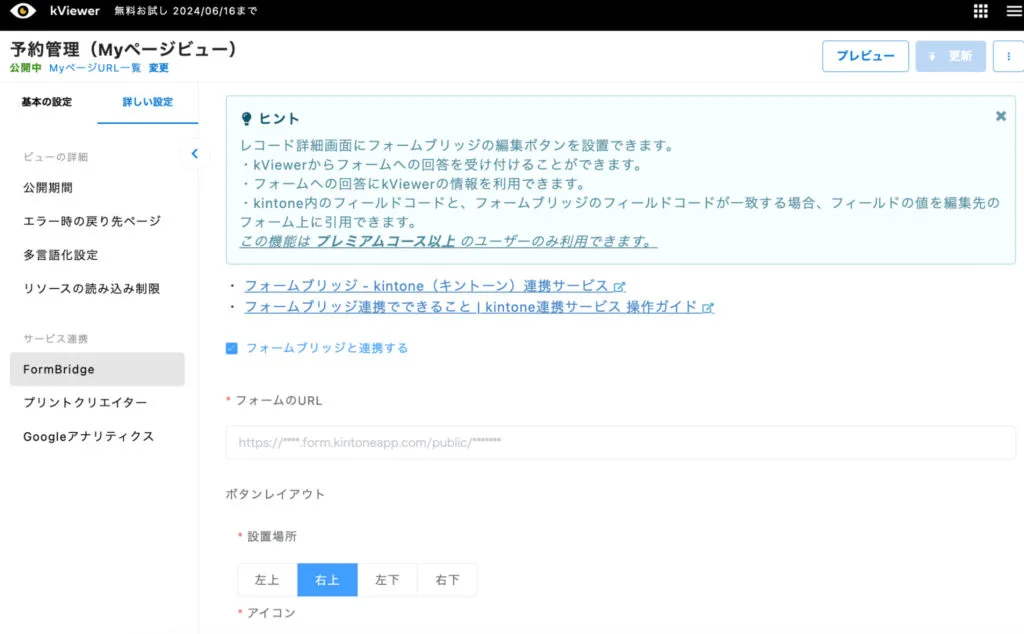 そして、編集ボタンの見た目を適宜変更し「保存」→「更新」します。
そして、編集ボタンの見た目を適宜変更し「保存」→「更新」します。
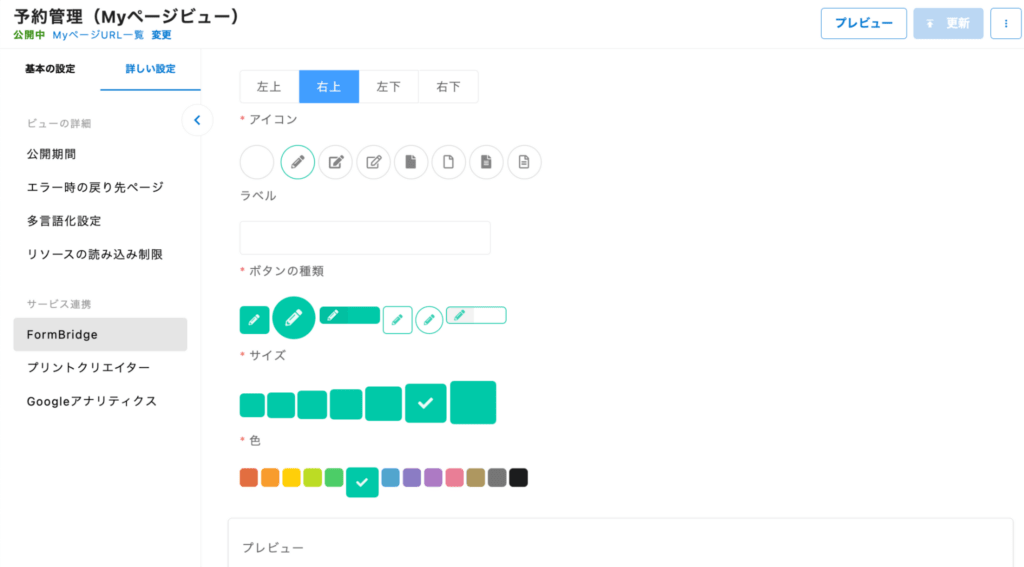 これで、kViewer側のFormBridge連携は完了です。両者の相互連携によって実現したことを一言でまとめると、kViewer上でのフォームURLの登録と編集ボタンの追加です。
これで、kViewer側のFormBridge連携は完了です。両者の相互連携によって実現したことを一言でまとめると、kViewer上でのフォームURLの登録と編集ボタンの追加です。
次に、FormBridge側でkViewer連携を行います。FormBridgeの「フォームの詳細」画面を開き、画面左の「kViewer」→「kViewerと連携する」を選択します。
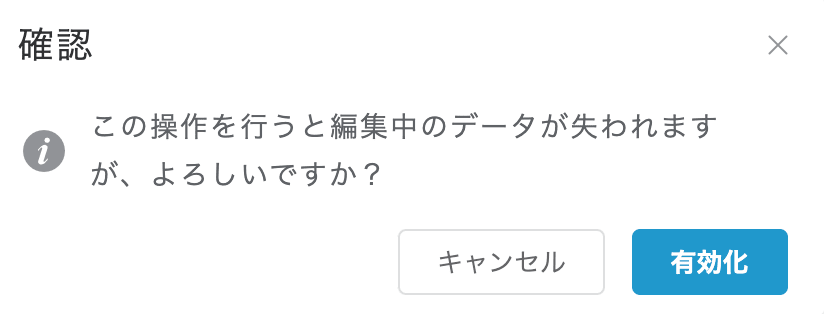 すると、新たな要素が出てきます。「Myページを利用」にチェックを入れます。
すると、新たな要素が出てきます。「Myページを利用」にチェックを入れます。
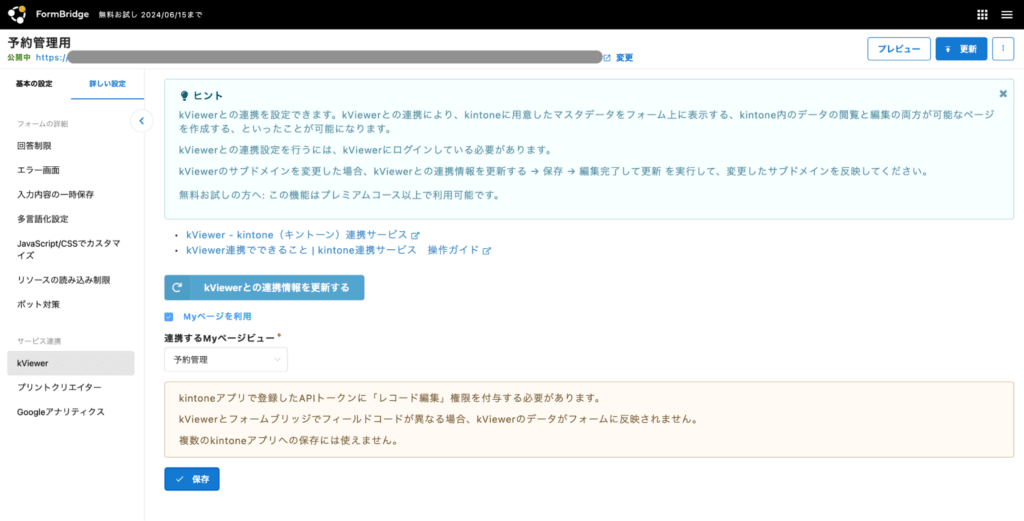 さきほどkViewerで作成したMyページを選択し、保存→更新します。
さきほどkViewerで作成したMyページを選択し、保存→更新します。
これでFormBridge側からのkViewer連携も完了です。さっそくkViewerとFormBridgeを連携して作ったMyぺージで、登録情報が変更されるか確認してみましょう。
kViewerの「MyページURL一覧」をクリックします。
1番目の人(本記事では「豊雲 太郎」)のMyページを開きます。
すると、豊雲 太郎さんのMyページが確認できます。
右上の「編集」ボタンから編集がきちんとできるか確認してみましょう。編集ボタンを押すと、すでにkintoneアプリに登録されている情報が自動入力された状態の、FormBridge画面が開かれます。
例として「参加日程」を「4/3」から「4/5」に変更し、回答ボタンを押します。
編集した情報がkintoneアプリに反映されているかを確認します。参加日程が4/5に変わっています。
これで、「予約内容が変更された場合、kintone内の情報を更新する」仕組みが整いました。
これだけでも十分に管理は楽になりますが、まだ改善の余地があります。次に実現したいのは「メールの自動送信」です。
課題となるのは、先ほど設定したMyページが 登録者(レコード)ごとに異なるURLを持つ点です。そのため、各利用者に個別URLを案内しなければならず、手作業ではミスの原因になりかねません。
この問題を解決するのが、FormBridgeの 「自動返信メール」機能です。
固定テンプレートの送信だけでなく、メール本文に変数を埋め込むことで、受信者ごとの固有MyページURLを自動で挿入できます。
さらに、自動返信のトリガーを条件に設定できるため、初回登録と2回目以降(登録内容の編集時)で、異なるメール本文を出し分けすることもできます。
5.自動返信メールの設定(FormBridge)
はじめに自動返信のメールに個別のMyページURLを記載する設定を行います。
「回答保存プロセス」>[+追加]>「自動返信メール」をクリックします。
赤枠内の設定をして右下の「保存」をクリックします。
FormBridgeの「フォームの詳細画面」にて「自動返信メール」を選択し、メール本文の任意の位置をクリックしてから「MyページURL(__kViewerMyPageUrl__)」をクリックします。
すると本文内に以下のようなタグが追加されます。
これで、自動返信メールの本文に 送信相手ごとの固有MyページURL を自動挿入できるようになりました。
FormBridgeで作成したフォームから新しいデータを登録し、受信したメールを確認すれば、設定が正しく反映されていることを確認できます。
次に、送信条件に応じてメール本文を出し分ける設定を行います。
デフォルトでは、新規登録時も編集時も同じ本文が送られるため、状況に応じたメッセージを送るには条件設定が必要です。
条件分岐は、FormBridgeの「フォームの概要」画面にあるメニュー 「回答保存プロセス」 から行います。
今回は自動返信メールの処理を設定したいので、赤枠で囲った編集ボタンをクリックし編集画面に移ります。
まずは処理条件の設定を行います。
今回は、「新規登録時」と「(登録内容の)編集時」の2パターンを設定したいので、まずは「新規登録時」のほうから設定します。(デフォルトでは「実行済みの処理がすべて成功」が選択されています)
メール本文を、新規登録時に送りたいメール本文に変えてみてください。
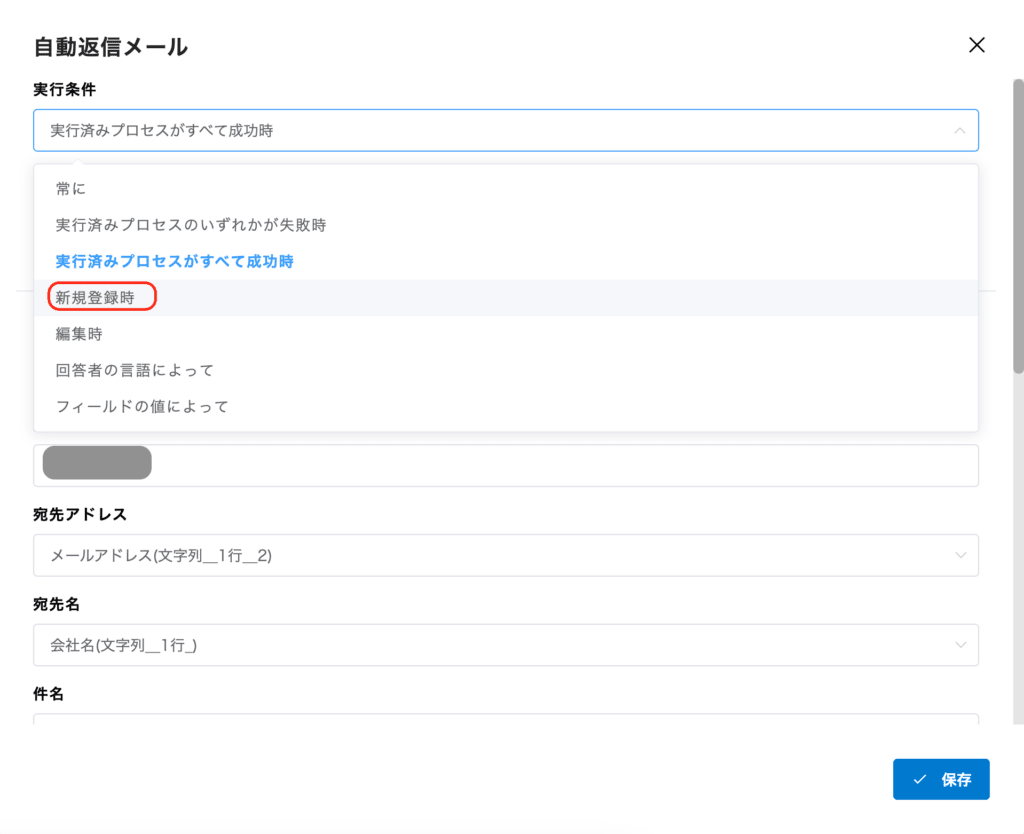 次に、登録内容の編集時のメール設定を行います。「回答後保存プロセス」にて「回答後処理を追加する」をクリックし、以下のような設定を行います。
次に、登録内容の編集時のメール設定を行います。「回答後保存プロセス」にて「回答後処理を追加する」をクリックし、以下のような設定を行います。
回答後処理が追加されたら、編集ボタン(赤枠)から設定を行います。最後に忘れずに、「編集中の設定をフォームに反映」をクリックします。
- イベント申込み用のフォームから予約をしてもらう
- 予約完了メールを送る(予約内容の確認/変更を行うURLの共有)
- 予約内容が変更された場合、kintone内の情報を更新する
また、新規登録か登録内容の編集かによって、メールの内容を出し分けることも実現しました。
セキュリティ面も考慮した設定
ここまでで、Myページを使った情報共有の仕組みを構築できました。しかし、Myページ方式には次のような課題があります。
- レコードごとにURLが異なるため、メール以外の方法で共有しづらい
- 認証機能がないため、誤って他の人のURLを共有しても閲覧できてしまう
これらは運用面・セキュリティ面の両方でリスクとなります。
そこでおすすめなのが、「Toyokumo kintoneApp認証」 を利用したセキュアなMyページ構成です。この機能を使えば、メールアドレスによる認証を設定でき、kViewerの入口URLを1つに統合できます。
これまで個別URLを管理していた手間がなくなり、他の人に誤ってアクセスされる心配も解消されます。
※Toyokumo kintoneApp認証は、kViewer・FormBridgeともにプレミアムコース以上の契約が必要になりますが、別途料金等は発生しません。
ユーザー管理を用いたMyぺージライクなビューの作成
ここでは、先ほどのアプリと同じフィールドを持った新しいkintoneアプリを作成しています。まずkViewerで「リストビュー」を選択し、新たなビューを作成します。
「リストビュー」はkintoneアプリ内のレコード一覧をテーブル形式で表示するビューです。基本的な設定はデフォルトのままで構いません。
ビューの作成ができたら、左の「ユーザー管理」を選択し、「ユーザー管理を利用する」にチェックを入れ、kintoneAppユーザーを追加します。
このとき、kintoneアプリに登録してあるレコードごとのメールアドレスを追加します。レコードが大量にある場合、CSVによる一括入力や別のkintoneアプリとの同期が便利です。
登録が完了したら、下の赤丸で囲った部分のリンクをクリックします。
Toyokumo kintoneApp認証を使用した絞り込み条件を、赤枠のように設定します。
次に、「レコード詳細画面」の設定を完了し、編集中の設定をビューに反映し公開します。(設定方法を忘れてしまった方は記事前半を参照)
公開できたら、リストビューのURLをクリックして認証が正しく動作しているかを確認します。正常に設定できていれば、アクセス時に認証画面が表示され、ログイン後は認証メールアドレスと一致するレコードのみが表示されます。
以上で、kViewerの「リストビュー」と「Toyokumo kintoneApp認証」を組み合わせた、セキュアなMyぺージの構築が完了です。
FormBridgeとの連携は、記事前半の設定方法と変わらないので、あわせて試してみてください。
今回は、Toyokumo kintoneApp認証の使い方の一例を示しました。Toyokumo kintoneApp認証について、さらに詳しく知りたい方は以下の記事を参考にしてください。
関連記事:【新機能】あなたのkintoneがお客様や会員との情報共有基盤に変わります
FormBridgeとkViewerの連携で業務効率化を実現した事例
1600人規模のイベント申請システムを構築|ロート製薬株式会社様
ロート製薬株式会社様では、社員向けの健康診断やワクチン接種の予約を電話やメールで受け付けており、ミスや管理工数の増加が課題となっていました。
そこで、SFA(営業支援)用途で導入していたkintoneに、FormBridgeとkViewerを組み合わせ、予約管理システムを構築。
1か月の準備期間で、全社員にアカウントを付与せず予約できる環境を整えました。シンプルなフォームですが、予約に関する問い合わせが大幅に削減され、人事総務部門では他業務にリソースをシフトできるようになり、業務負担が軽減できました。
また、予約データはkintoneで一元管理されるため、管理の手間も減り、業務効率化にもつながっています。
>事例記事:ロート製薬が、kintone x トヨクモ製品を活用して1600人のイベント申請システムを構築!
保育所一時預かり事業の予約をオンライン化|橿原市役所様
橿原市役所では、累計35万人のワクチン接種受付業務と保育所の一時預かり事業の予約を、kintoneとトヨクモ製品でデジタル化を実現しました。
FormBridge×kviewerの連携で受付業務をデジタル化し、30分ごとの集計作業や3万枚以上の紙名簿を削減しました。
バーコードを読み込むだけで処理が完了できるようカスタマイズすることで、業務負担も利用枚数も削減に大きく貢献しています。
また、保育所一時預かり事業の予約もオンライン化し、従来あった保育所の業務負担や、保育士と保護者の負担軽減につながっています。
>事例記事:累計35万人のワクチン接種受付業務と保育所一時預かり事業の予約をkintoneでデジタル化した橿原市役所
300名以上の医師の情報を一元管理|湘南鎌倉総合病院様
湘南鎌倉総合病院様では、kViewerに搭載されている認証機能「Toyokumo kintoneapp認証」を活用し、医師の資格等の情報を一元管理しています。
資格情報を一元管理したことで、各病院に専門医が何名いるかを手間をかけずに把握できるようになりました。
さらにFormBridgeも活用し、資格の情報を医師自身で更新ができるため、病院側と医師側双方で利便性が高まりました。
>事例記事:「Toyokumo kintoneApp認証」で、医師が簡単に使える資格管理システムをセキュアに構築
>関連記事:【完全網羅】FormBridge×kViewer連携でできること32選!
まとめ:FormBridgeとkViewerを組み合わせてデータを扱いやすくしよう
本記事では、2つのkintone連携サービス「kViewer」と「FormBridge」の活用方法を紹介しました。
両サービスを連携させることで、社外からのイベント申込み受付やデータ管理を自動化し、kintoneの運用効率を大きく向上させることができます。
kViewer、FormBridgeはそれぞれ「30日間の無料お試し期間」があります。自社の業務に合わせて設定をカスタマイズしながら、実際の操作感をお確かめください。
まとめて無料お試しも可能なので、ぜひお気軽にお申し込みください。